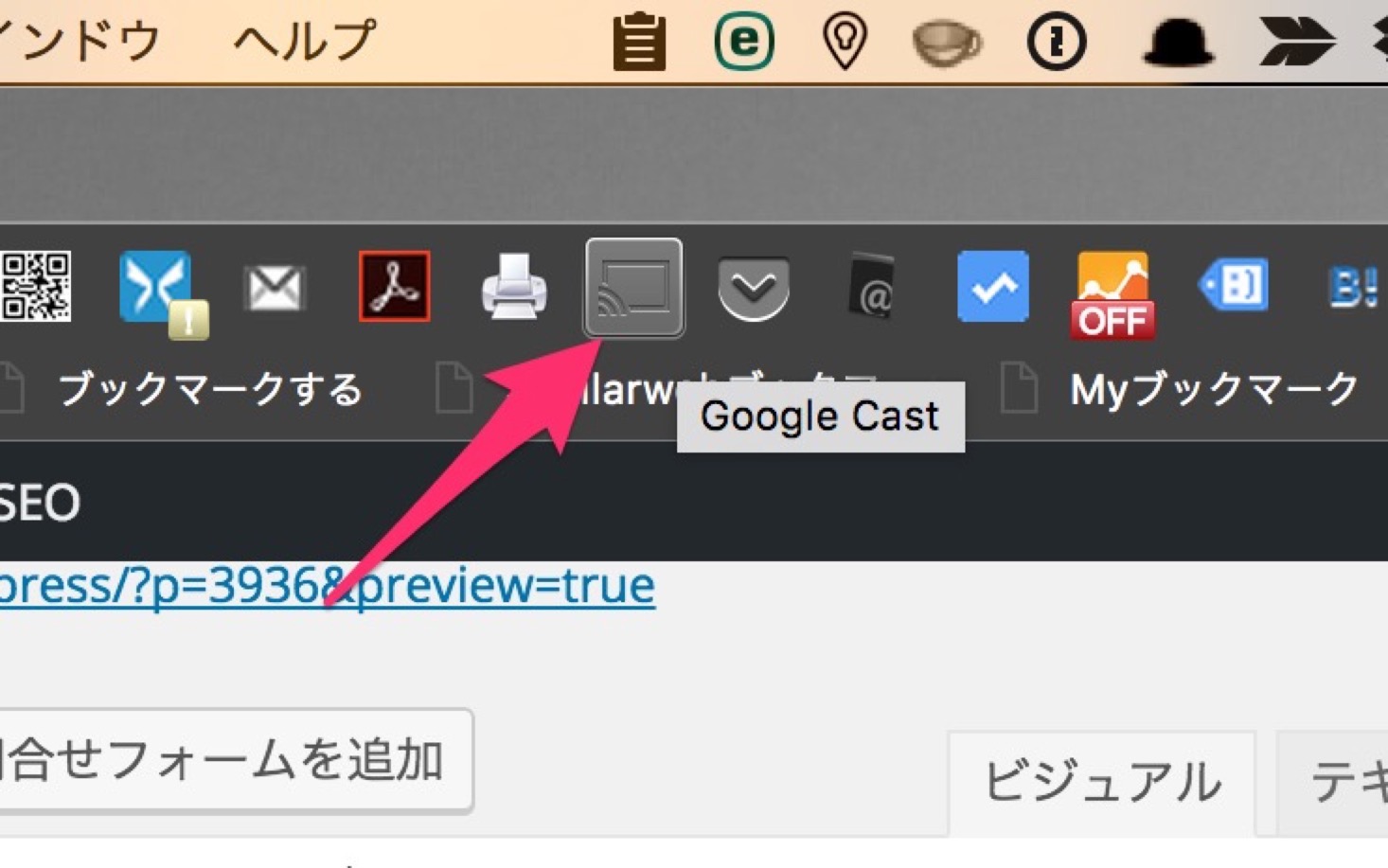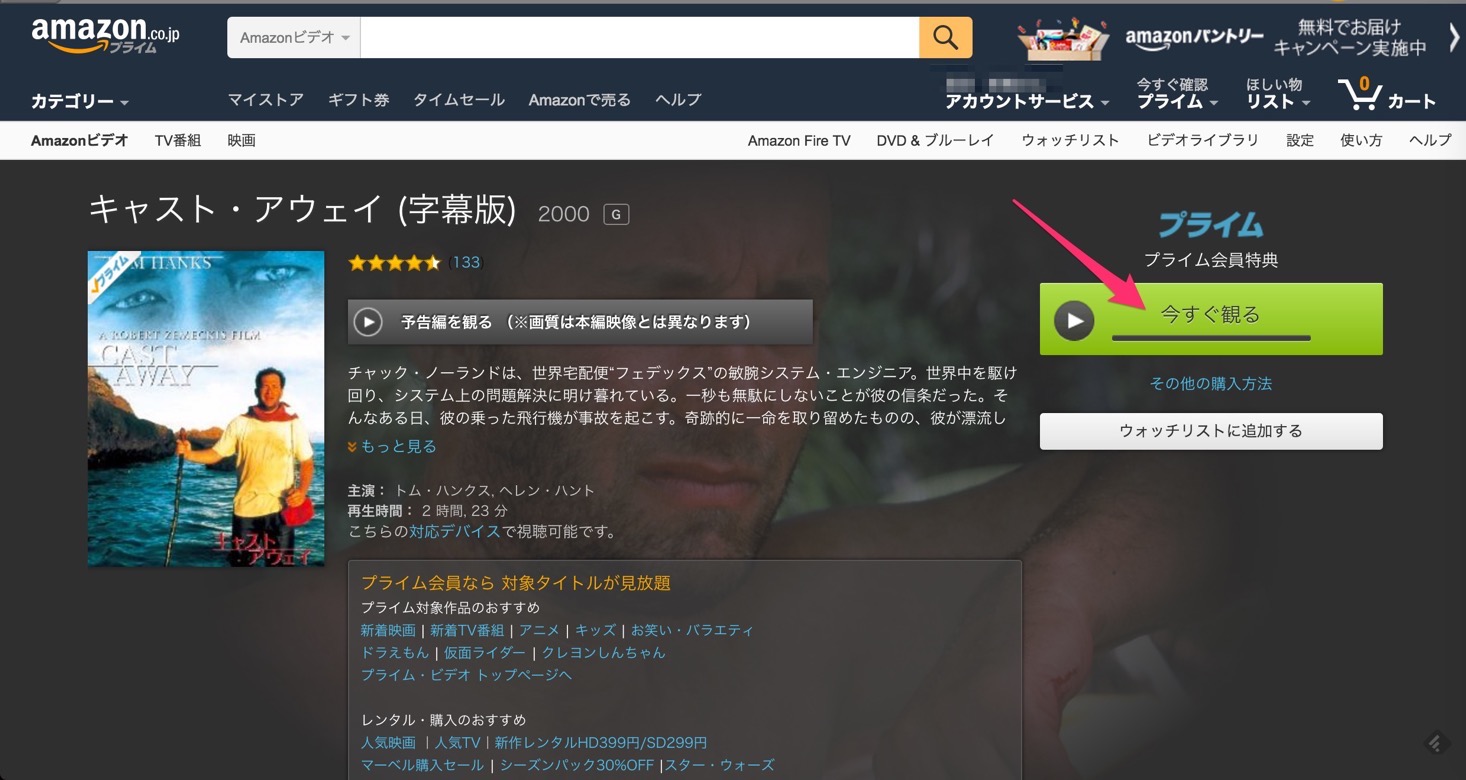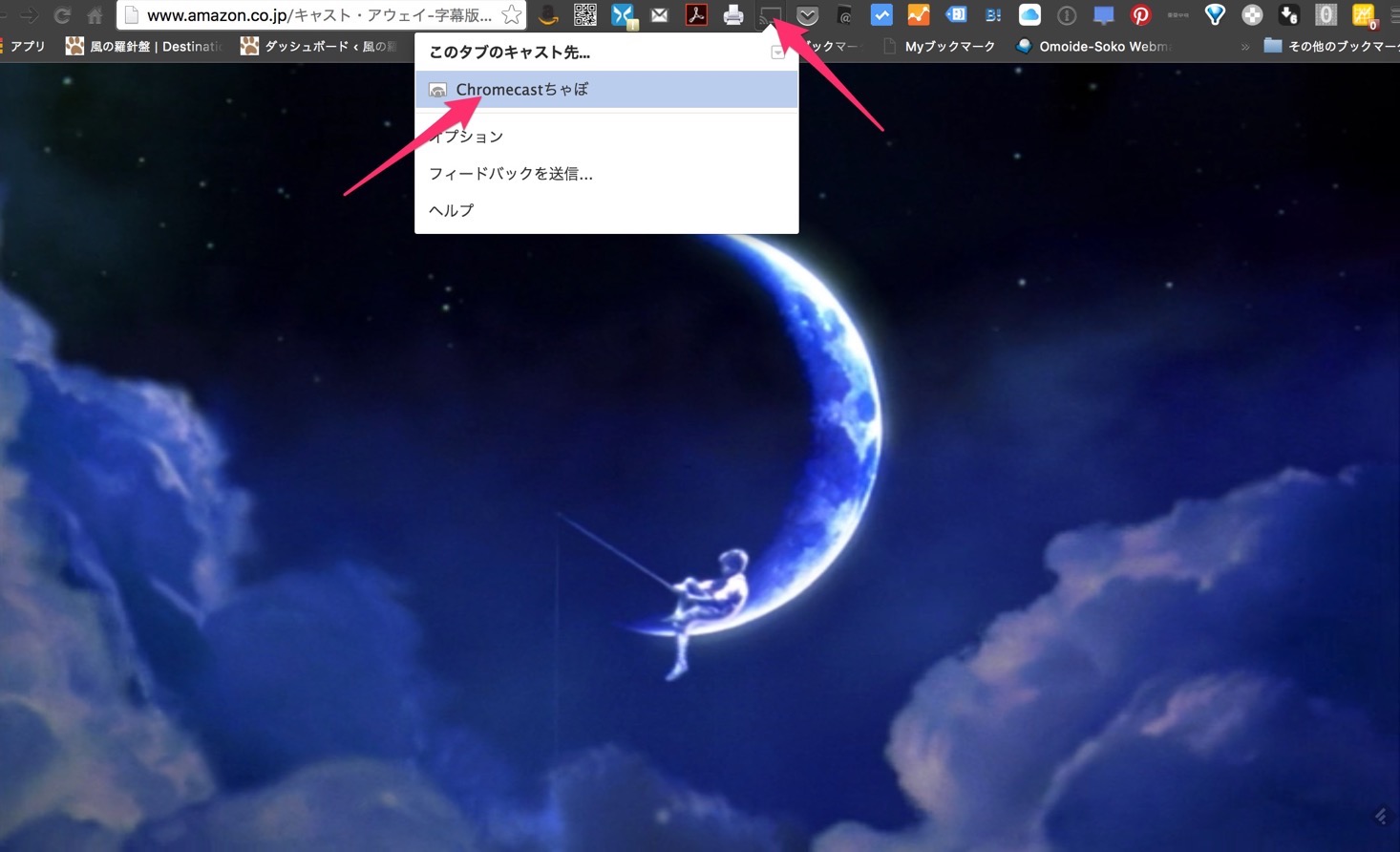こんにちは。ちゃぼP(@chabo0429)です。
先日、Amazonの2,000円以下の商品送料の有料化に伴って、プライム会員に加入したのですが、どうせなら多彩なラインナップが揃う、Amazonビデオを見ないと損ですよね。
プライム会員になるだけで、追加料金なしで観れるコンテンツが揃っていますので、プライム会員の方は是非試してみたいと思いますが、パソコンやスマホ、タブレットで観るのは画面がちょっと小さいです。
そんな時に、Fire TV Stickがあれば、Amazonビデオだけでなく対応しているYoutubeなどのコンテンツが、HDMIポートを搭載した大画面テレビで楽しめます。
ところが、残念ながら我が家にはFire TV Stickがありません・・・
その代わり、以前東京へ出張した際に購入したGoogleのChromecastがテレビに挿さっていました。
https://www.google.co.jp/intl/ja/chromecast/
Chromecastは、Fire TV Stick同様、WiFi経由で動画コンテンツをテレビで楽しめるガジェットです。
Youtubeなど、Chromecastに対応しているアプリがスマホなどにインストールされていれば、Chromecastのリモコンとして使えます。
ただコイツは残念ながら、Amazonビデオは非対応。
ですから、他のアプリと同様に、リモコンとして使うことはできません。
そこで、パソコンを使って、Amazonビデオを無事テレビで見ることができましたので、今日はそのやり方と注意点についてご紹介します。
PCブラウザ「Chrome」に、拡張機能「Google Cast」をインストールする
普段私は、MacBook 12インチにChromeをインストールして主に使っています。
Chromecastは、この「Chrome」の画面を、表示させる機能があります。
まずは、拡張機能「Google Cast」をインストールします。
https://chrome.google.com/webstore/detail/google-cast/boadgeojelhgndaghljhdicfkmllpafd
何も難しいことはありません。ただインストールするだけ。
すると、ブラウザのツールバーに「Google Cast」のアイコンが現れます。
このアイコンが現れたら、インストール完了です。
ビデオ再生が始まったら、Google Castをプッシュ!
Chromecastの初期設定が終わっていれば、これでもう準備OK。
早速、視聴するビデオを選びます。
今回は、トム・ハンクス主演の「キャスト・アウェイ」を選びました。
2000年の映画ですね。
いいですねー、トム・ハンクス。
切ない役をやらせたら、この人の右に出る者はいないという感じのトム・ハンクス。
彼が時々発する滑稽なセリフが妙にリアリティがあるんだよなー。
しかも、終盤のチャッカマン(向こうでは何て言うんだ?アレ)に火を灯してじーっと見つめるところなんか、すごく印象的です。
あ、いかん、ネタバレになる(笑)
「今すぐ観る」をクリックすると、すぐに再生が始まりますので、先ほどのツールバーのGoogle Castアイコンをクリックします。
すると、「このタブのキャスト先」のところに、設定済みのChromecastが表示されてきますので、その名前のところをクリックします。
すると・・・
ちゃんとPCの画面がテレビにミラーリングされました!
ちなみに音声もきちんとテレビから流れています。
注意点
このように、対応アプリがなくても、ブラウザで表示ができればテレビに映すことができるChromecastですが、注意しなければならない点が。
それは、「パソコンの画面を閉じたら、テレビも消える」ということ。
ここが対応アプリでないところの泣き所です。
Youtubeなどのアプリであれば、PCやスマホでキャスト開始をすれば、画面を閉じてもChromecastは勝手に動画コンテンツを再生し続けます。
ただ、今回はブラウザのミラーリングですから、ブラウザ画面を閉じてしまったり、PCの画面を閉じたりすると、一緒にテレビの画面も消えてしまいます。
ですから、パソコンは電源に繋いで、画面を常に表示するようにしておく必要があります。
ちなみに、早送りやスキップなどは、パソコンの画面上で行えば問題なく可能です。
あとがき。
Chromecastはいろいろなコンテンツをテレビに映すことができていいんですが、正直面倒ですね(笑)
Youtubeなどをテレビで見たいだけなら、スマホで転送してやればいいので楽なんですが、PCでいちいち表示させて、しかもPCの画面はそのまま出しておかなければいけないのはちょっと不便かなと思います。
それにFire TV Stickにはリモコンが添付されているのも、かなり利便性をアップさせていると思います。
スマホをリモコンにするのは、アイデアとしては悪くないと思うのですが、何度かやっているうちに面倒になっちゃうんですよね。しかもAmazonビデオは対応してないし・・・
ということで、個人的にはこれから購入するなら「Fire TV Stick」一択かな、と勝手に結論。
皆さんもおウチの大画面でAmazonビデオを楽しんでください!
Chromecastの購入はこちらから
Fire TV Stickの購入はこちら